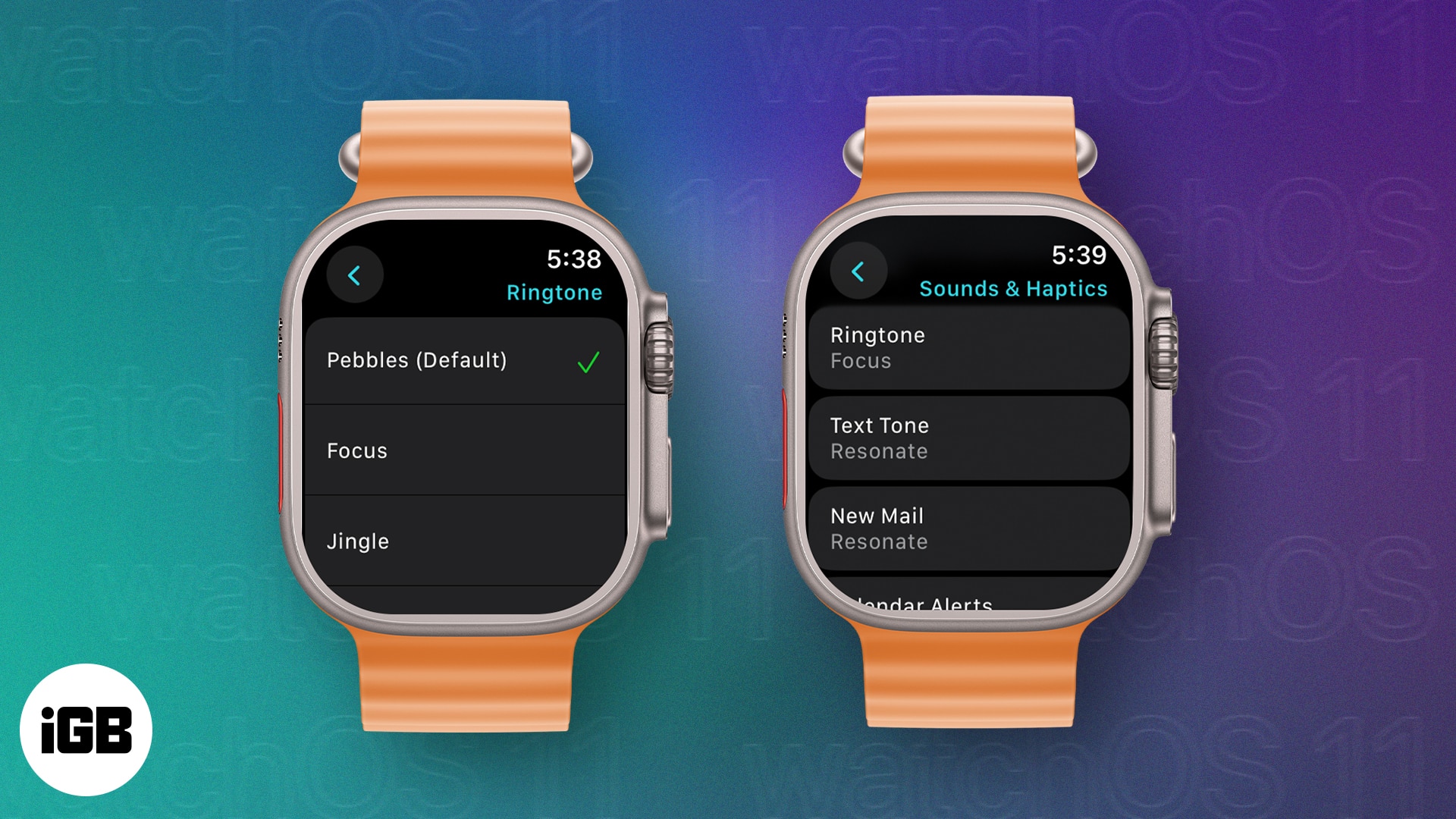
Apple Watchin julkaisusta lähtien Apple on pitänyt kaikki käyttäjät jumissa oletussoittoäänellä. Käyttäjät ovat jo pitkään vaatineet Cupertino-teknologiajättiläistä lisäämään uusia soittoääniä Apple Watchiin ja antamaan heidän valita niiden välillä. WatchOS 11:n avulla Apple antaa viimeinkin mahdollisuuden vaihtaa Apple Watchin oletussoittoääntä.
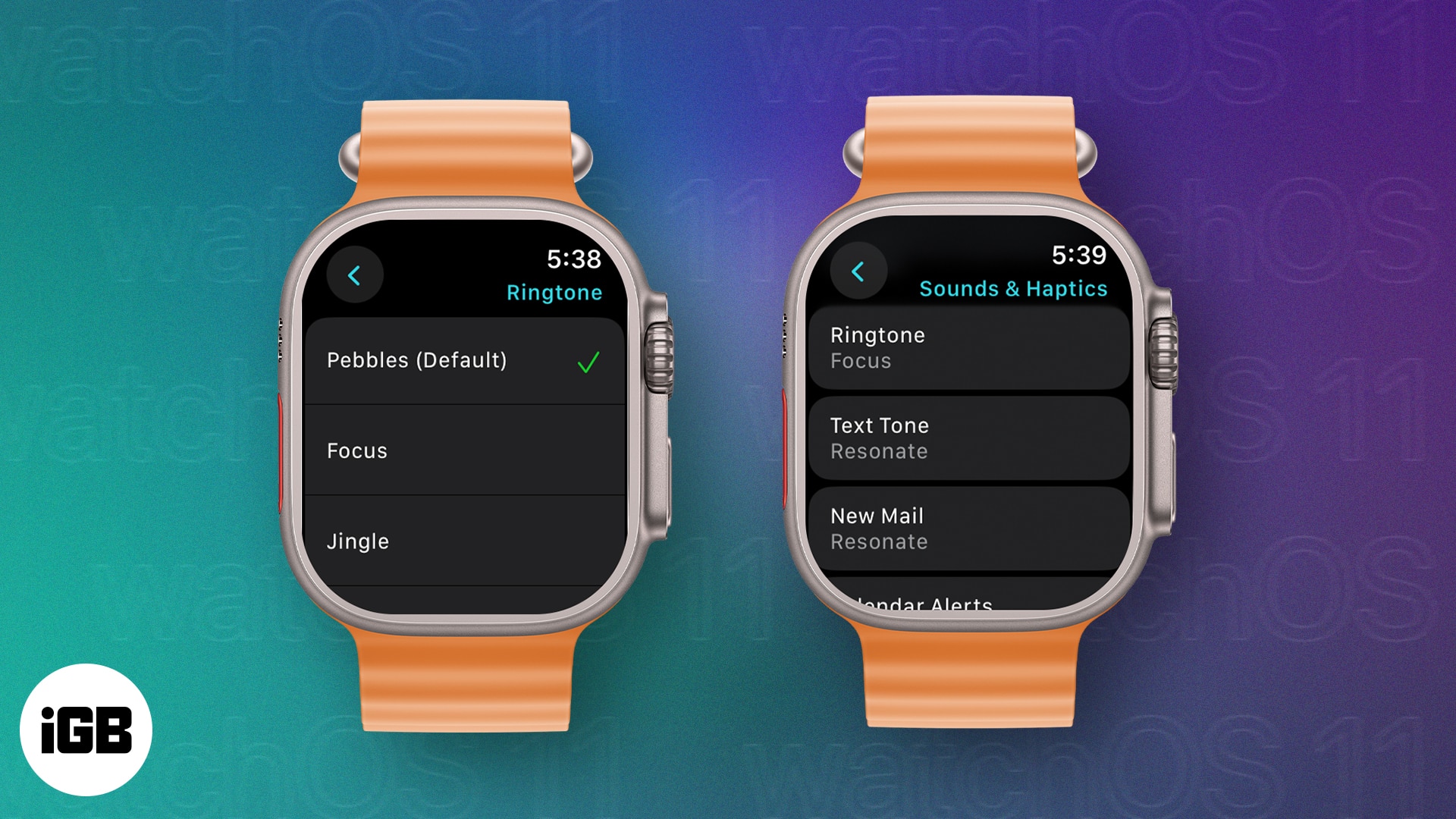
Halusitpa siis vaihtaa soittoääntä tunnistamisen helpottamiseksi, parannetun valppauden tai personoinnin vuoksi, näin voit vaihtaa Apple Watchin soittoäänen watchOS 11:ssä.
watchOS 11 saatavilla olevat soittoäänet
WatchOS 11:n saapuessa sinulla on nyt valittavana jopa 8 erilaista soittoäänivaihtoehtoa:
- Pebbles (matkapuhelinsoittoääni)
- Keskity
- Jingle (alkuperäinen soittoääni)
- Yökyöpeli
- Lähetä
- Pyöritä
- Päätös
- Ihme
Apple Watchin soittoäänen vaihtaminen watchOS 11:ssä
Varmista ensin, että pariksi liitetyssä iPhonessa on iOS 18 ja Apple Watchissa watchOS 11.
- Avaa Apple Watchin Asetukset-sovellus.
- Vieritä seuraavaksi alas ja napauta Ääni ja haptiikka.
- Napauta täällä Soittoääni ja valitse sitten jokin käytettävissä olevista vaihtoehdoista seuraavassa valikossa.
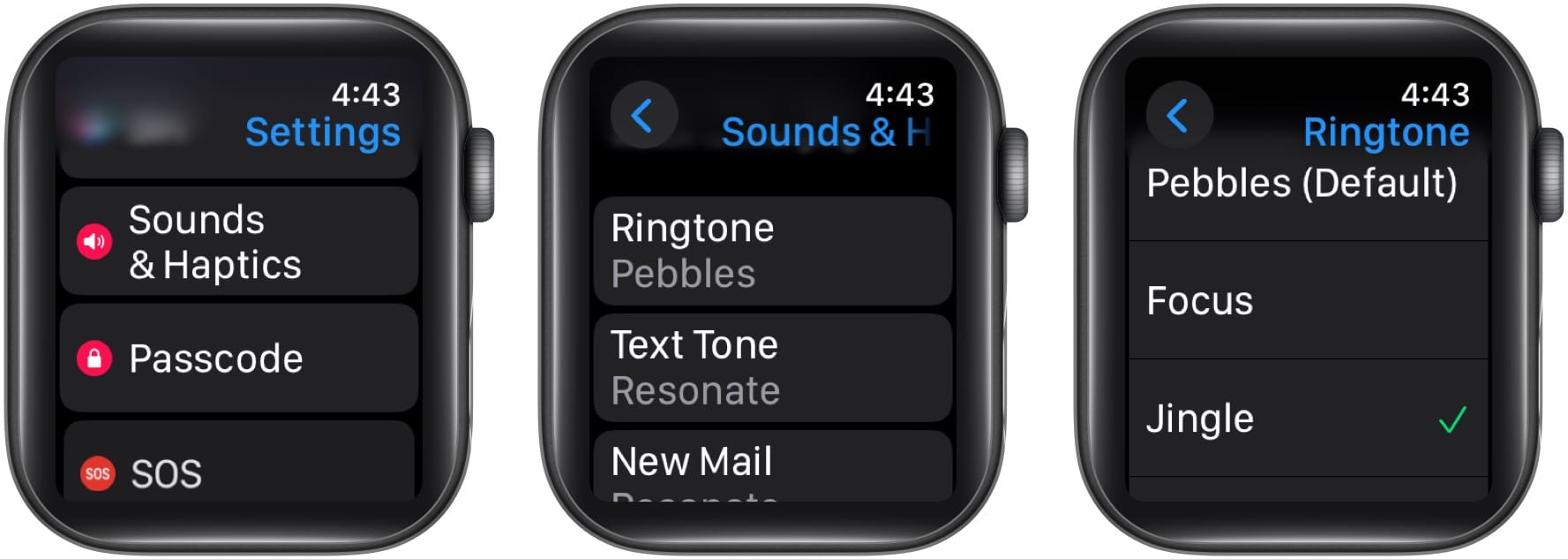
Apple Watchin soittoäänen vaihtaminen iPhonesta
Jos Apple Watchin pienellä näytöllä liikkuminen ei miellytä, voit vaihtaa Apple Watchin soittoäänen pariksi liitetyn iPhonen Watch-sovelluksella.
- Avaa Watch-sovellus iPhonessa ja napauta Ääni ja haptiikka.
- Tässä napauta Soittoääni.
- Valitse seuraavaksi haluamasi soittoääni kahdeksasta käytettävissä olevasta vaihtoehdosta.
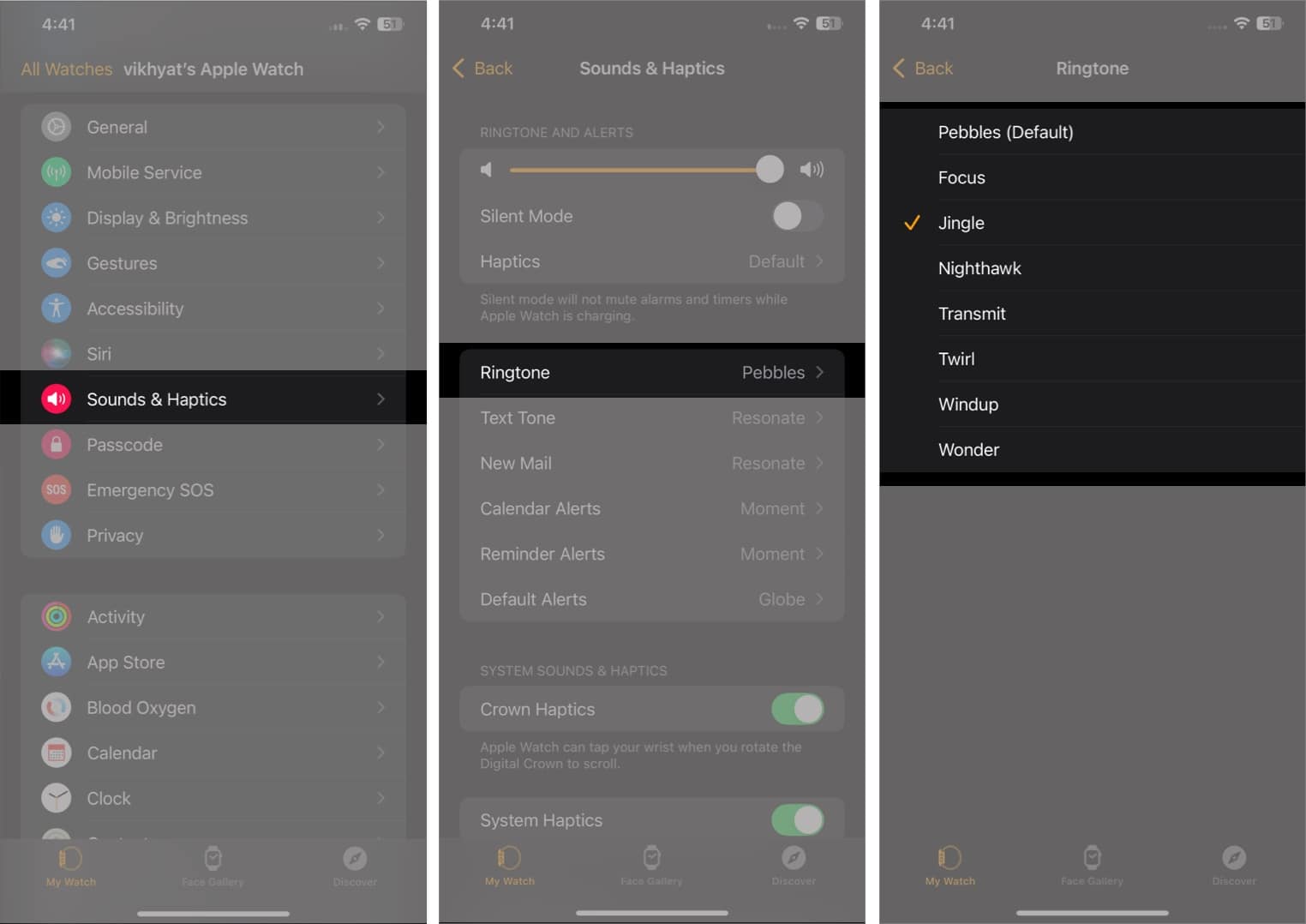
Personointia parannettu…
Soittoäänen vaihtamismahdollisuuden lisääminen Apple Watchiin on tervetullut askel, jota monet käyttäjät, mukaan lukien minä, ovat odottaneet pitkään. Tämän lisäksi voit nyt muuttaa myös ilmoitus- tai hälytysääniä. Kahdeksan käytettävissä olevan vaihtoehdon lisäksi Applen pitäisi kuitenkin antaa käyttäjien lisätä mukautettuja soittoääniä Apple Watchiin, jotta he voivat todella mukauttaa sitä.
Katsotaanpa, mitä muutoksia Apple tuo Apple Watchiin tulevaisuudessa. Siihen asti täytät kommenttiosion ominaisuuksilla, jotka haluat Applen tuovan seuraavaksi.
UKK
Valitettavasti kykyä käyttää mukautettuja soittoääniä Apple Watchissa ei ole vielä saatavilla.
Siirry Apple Watchin tai iPhonen Watch-sovelluksen Sound and Haptics -asetuksiin, niin löydät vaihtoehdon aivan ylhäältä.
Lue myös:
- Apple Watch Control Centerin käyttäminen
- Apple Watchin kasvojen vaihtaminen
- Kuinka sammuttaa Apple Watchin vihreät valot
